【原创】VMware workstation安装桌面统信uos无法启动的一种解决方案
最近在安装x86_64架构的1070版统信uos桌面专业版,总是无法进入安装的图形化界面。踩坑记录如下
宿主机:Windows 11 64位
虚拟机软件:VMware workstation pro 17.6.3
镜像:统信uos 桌面专业版1070 amd64的普通版和HWE版
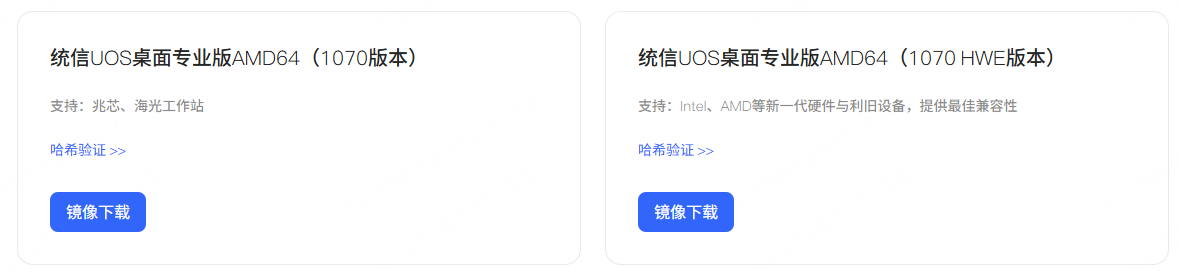
踩坑一:内存太低
VMware设置了8G都不够用,内存太低导致图形化安装界面的进程被kill重启
最后我设置了10G才行,为了稳定,之后的安装我都是设置了12G。
实测安装好之后运行系统只占了1.2GB,所以安装好之后可以设置低点。反正安装时要设置大点。
踩坑二:cpu核心/线程数设置太多
山猪吃不得细康,我电脑核心比较多,想着给虚拟机分配多一点让它运行加加速,结果反而不行。
最后设置了一个核心一个线程才行。安装程序只能单核心跑,设置多了反而报错。
安装完成之后运行系统可以多设置点cpu,
踩坑三:磁盘空间设置过小,不会设置磁盘交换空间
至少要60GB才行。实际上安装好之后虚拟磁盘只有11.9 G,但是配置虚拟机时就是要设置多一点。
我设置了100G磁盘,80G给系统,20G给linux交换空间(手动分配的。自动分配会有一半磁盘空间不占用(被保留))
第四点:vmtools安装,我没踩坑,只是提一嘴
统信uos的vmtool通过sudo apt install open-vm-tools-desktop 进行安装。
安装好之后可以共享粘贴板,但是文件复制粘贴不行,可以拖动进行文件复制。
等你都避开坑,熟练之后,从下载到使用大约只需要20分钟就行了。


 浙公网安备 33010602011771号
浙公网安备 33010602011771号